excel两行怎样合并到一行并且换行?以下内容主要是针对遇上如何将excel中两行内容合并成一行的问题,我们该怎么处理呢。下面这篇文章将为你提供一个解决思路,希望能帮你解决到相关问题。
excel两行怎样合并到一行并且换行
你可以使用Excel中的“合并单元格”功能将两行合并为一行,然后勾选“自动换行”以实现换行。具体步骤如下:
1. 选中需要合并的两行。
2. 在“开始”选项卡中,找到“对齐格式”分组,点击“合并单元格”按钮。
3. 选中合并后的单元格,在“开始”选项卡中,找到“对齐格式”分组,点击“自动换行”按钮。
4. 完成上述操作后,即可实现两行合并为一行并且自动换行。
如何将excel中两行内容合并成一行

第一:打开一个空白的Excel表格。
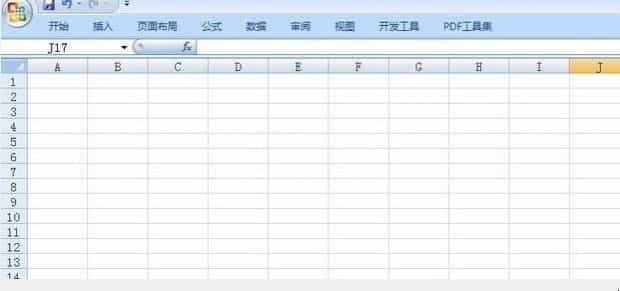
第二:输入两行信息,并选中。
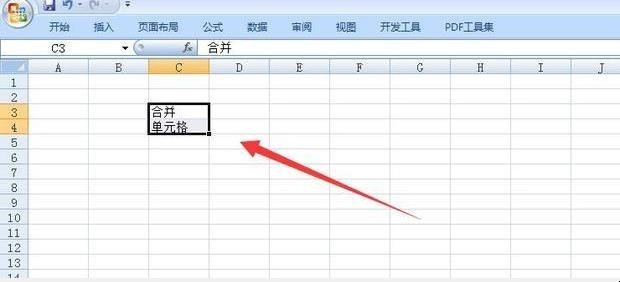
第三:调整单元格,可以包含所有的字。

第四:点击开始。
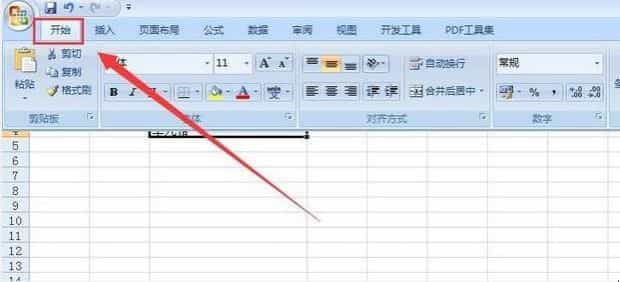
第五:选择填充里的两端对齐。
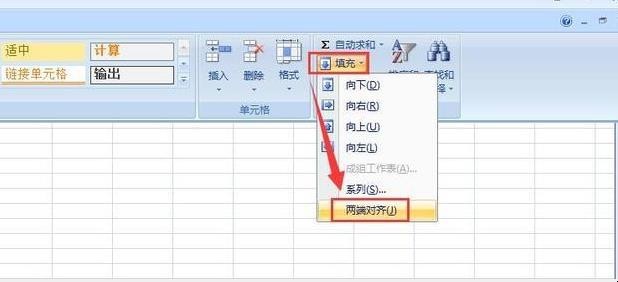
第六:这样两行的内容就合并成一行内容了。
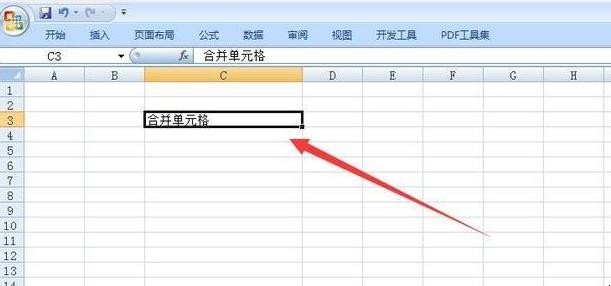
关于如何将excel中两行内容合并成一行的全部内容就介绍完了,希望文章能够帮你解决相关问题,更多请关注本站软件栏目的其它相关文章!
